CAD怎么标注尺寸
来源:网络收集 点击: 时间:2024-05-23【导读】:
CAD作为图纸绘制软件,可以利用各种命令工具对必要的尺寸进行标注,在按比例绘制的图纸中,尺寸标注可以让其他人更加精确的了解图纸尺寸。工具/原料moreAutoCAD 2014版本Windows10操作系统演示两点标注1/4分步阅读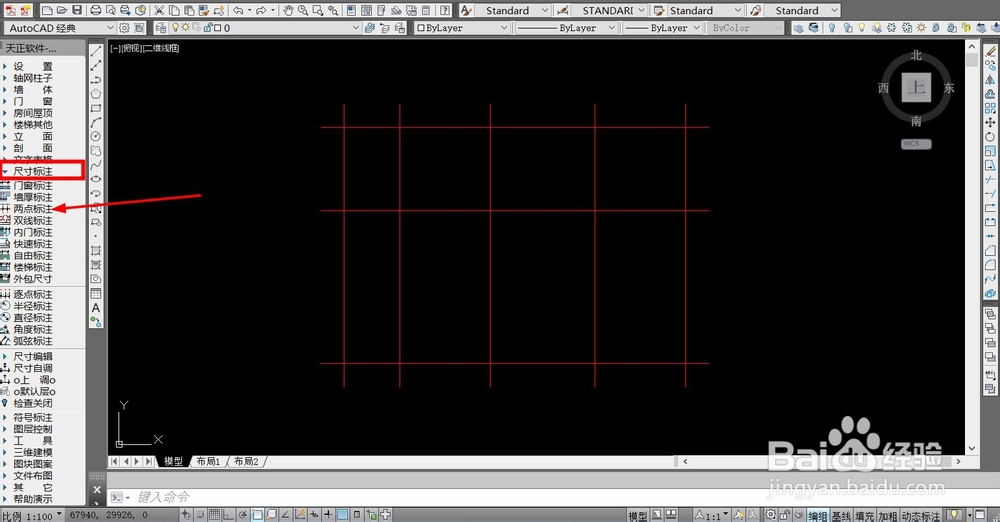 2/4
2/4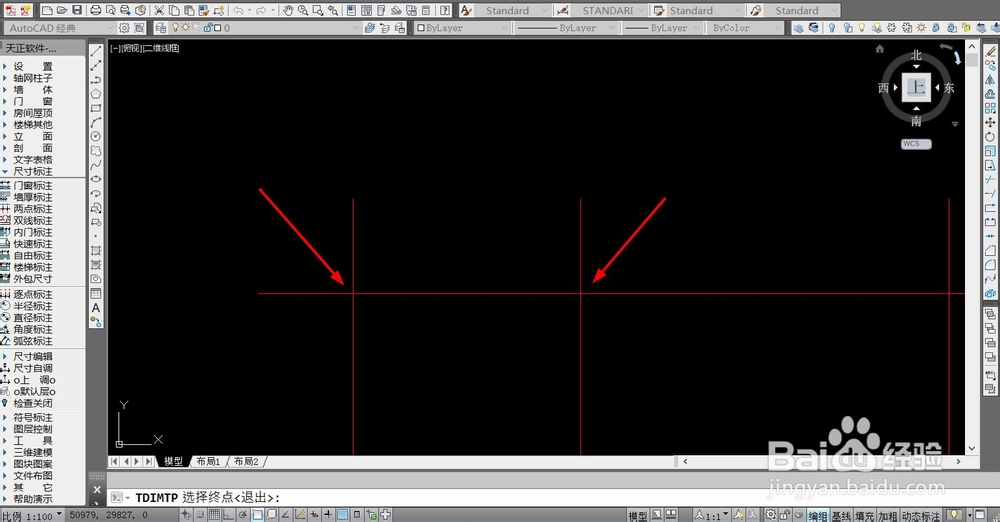 3/4
3/4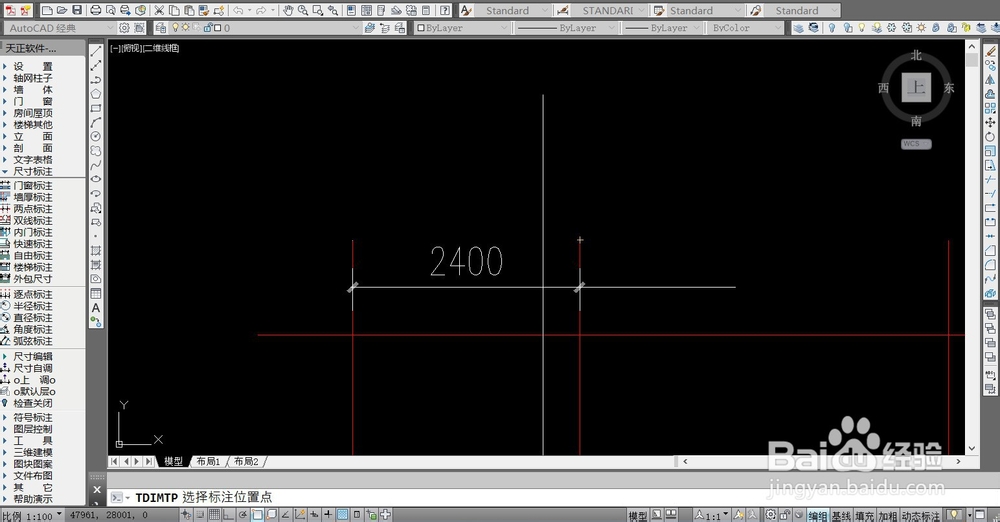 4/4
4/4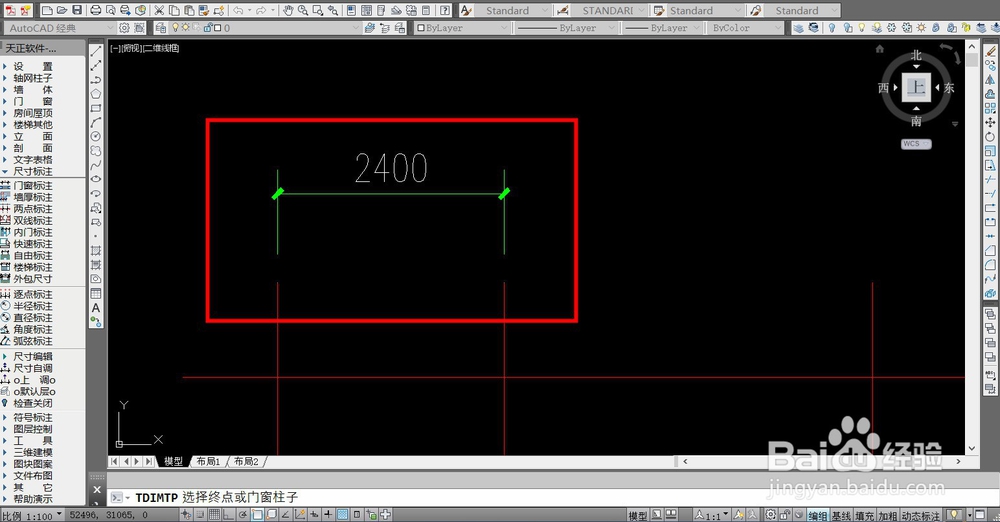 逐点标注1/4
逐点标注1/4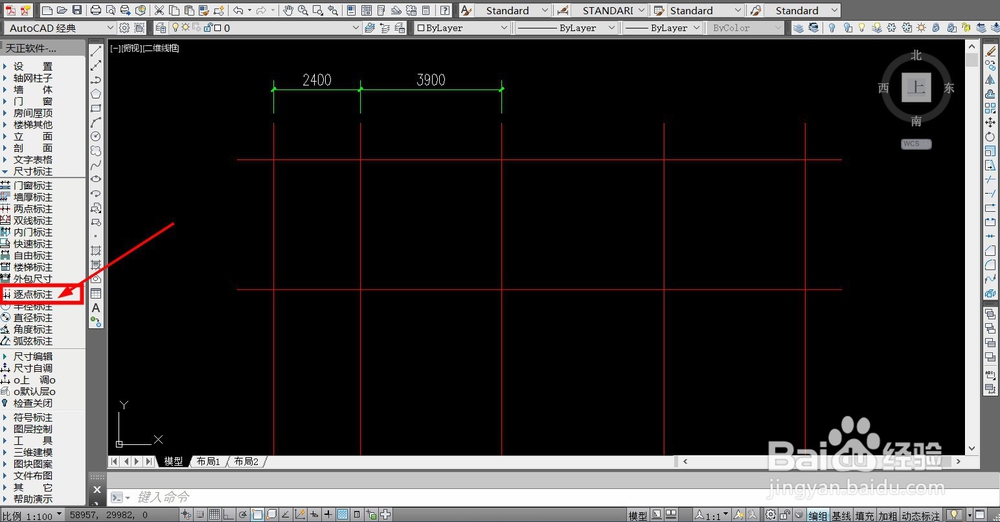 2/4
2/4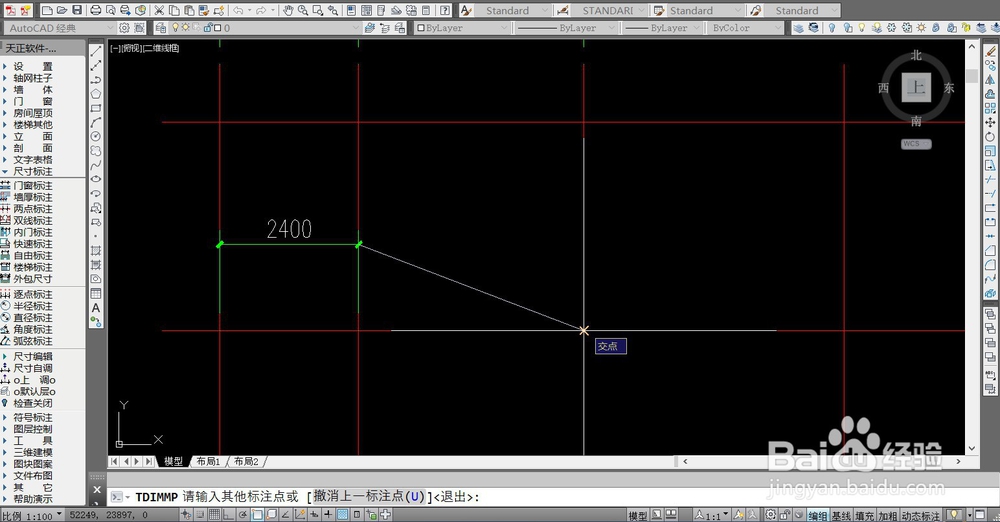 3/4
3/4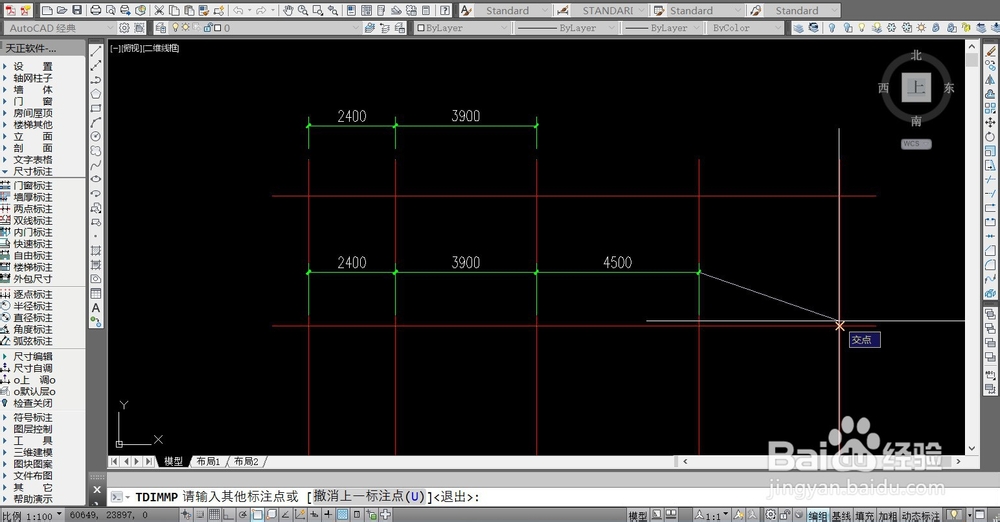 4/4
4/4 注意事项
注意事项
进行CAD尺寸标注,我们首先需要有标注对象,在左侧工具栏中点击尺寸标注,在标注命令菜单中,点击两点标注。
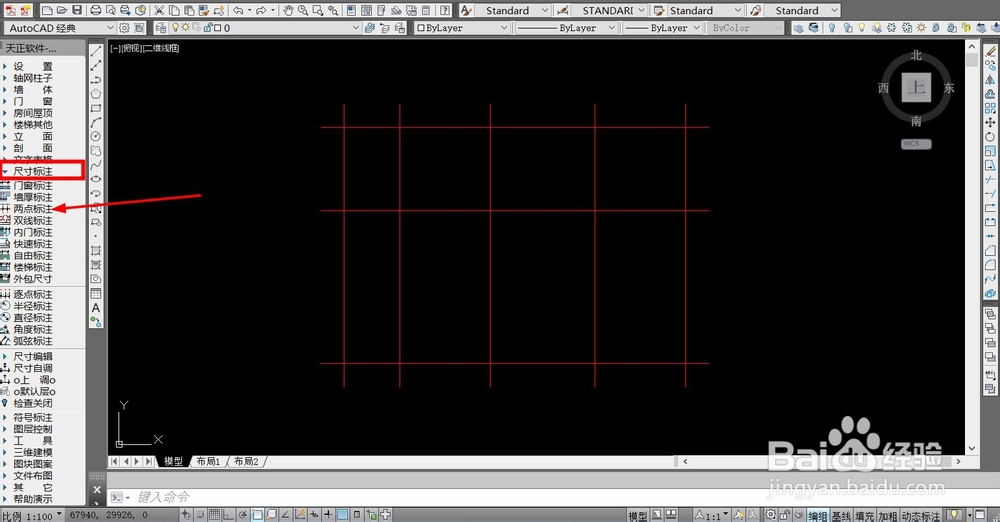 2/4
2/4两点标注即可适用于任何情况,标注方式也十分简单。
进入到命令后,依次点击需要标注位置的起点和终点,即可生成标注尺寸。
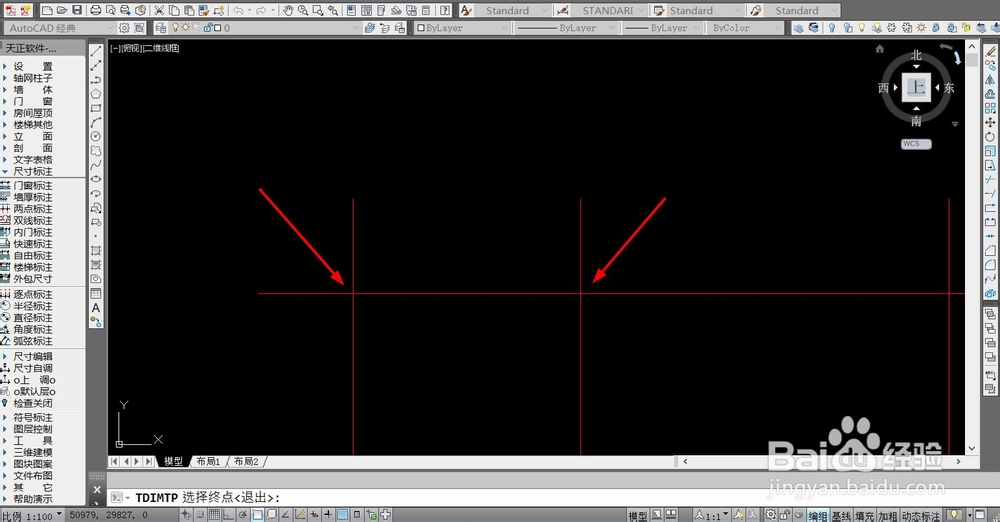 3/4
3/4生成标注线后,标注线以及标注数值都是白色,这时候我们可以拖动鼠标确定标注的位置,移动到合适位置单击鼠标左键,即可输出标注。
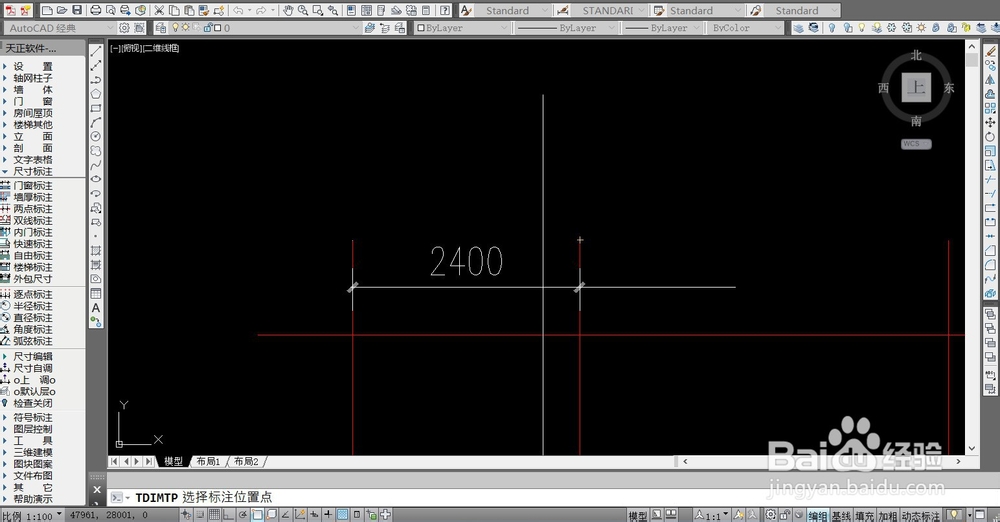 4/4
4/4两点标注命令进行尺寸标注,比较适合少量标注,命令简单操作简洁,标注一次后会自动结束命令,因此不适合大量、连续的标注。
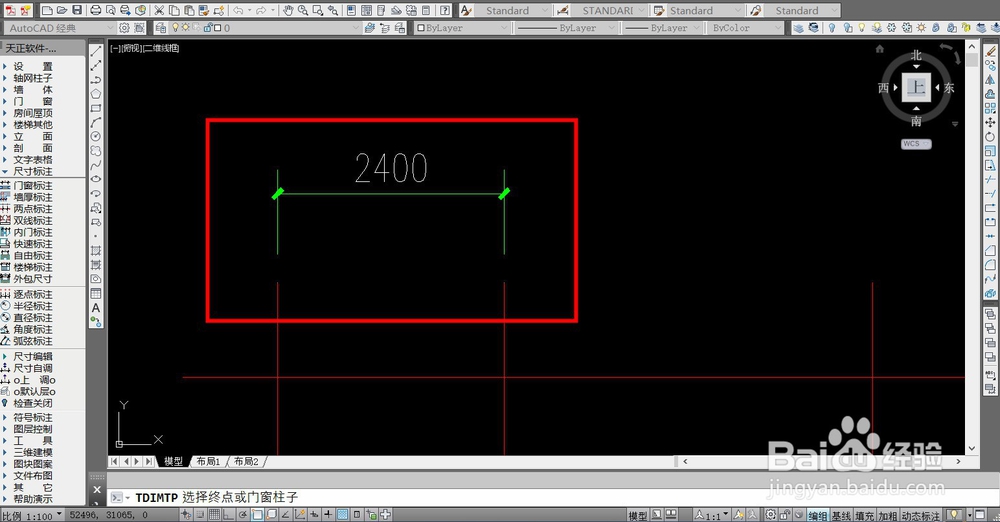 逐点标注1/4
逐点标注1/4依旧在左侧的工具栏中,点击尺寸标注,在菜单中点击逐点标注,逐点标注与两点标注不同,可以进行连续标注。
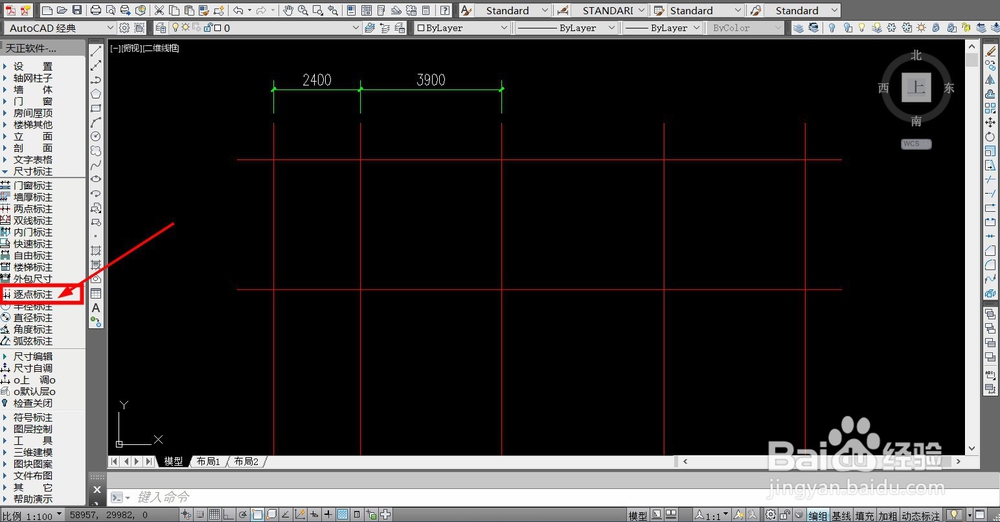 2/4
2/4进入到逐点标注命令,选择标注起点和终点,确定标注线位置,生成第一个标注,完成后逐点标注命令不会自动结束,我们可以继续点击后面的标注点添加标注。
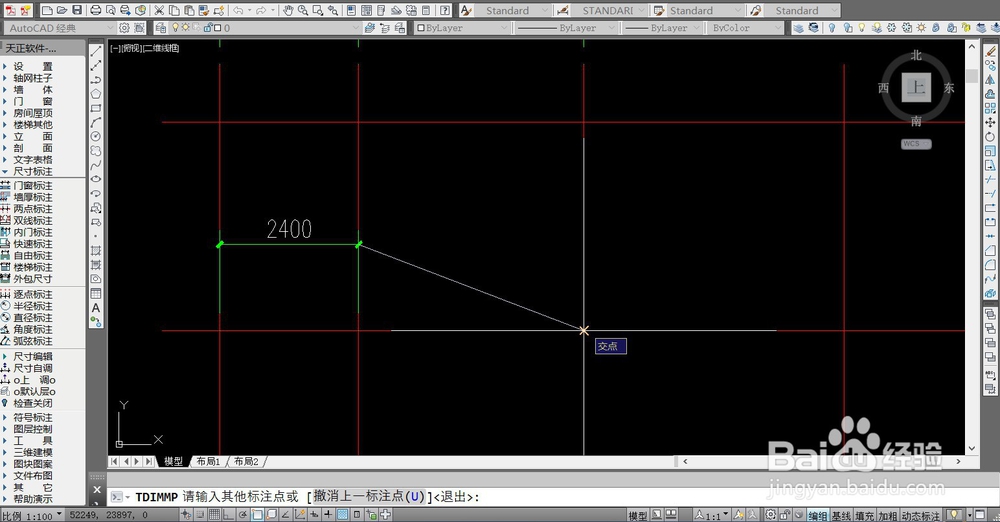 3/4
3/4直接点击需要标注的位置,系统就会在相同的位置继续生成后续的标注,从而形成一条连续的尺寸标注。
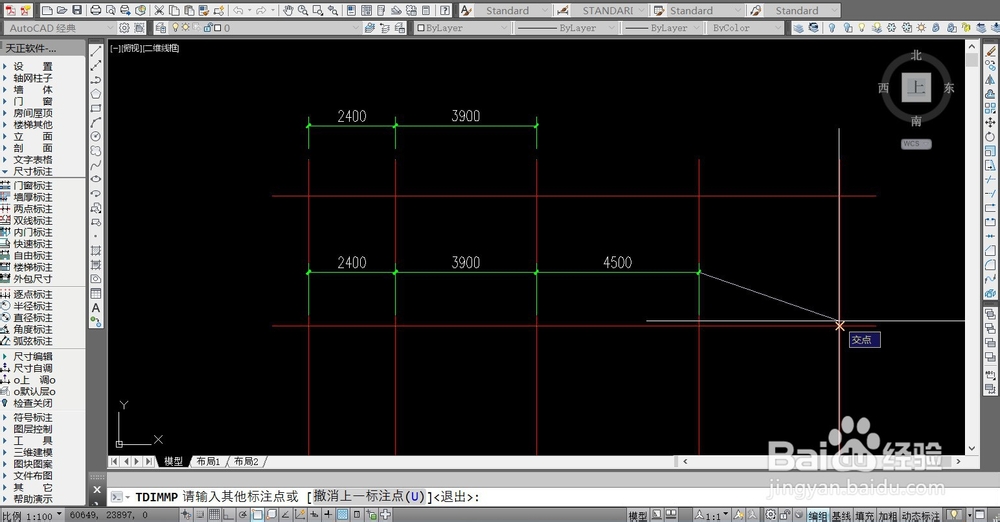 4/4
4/4逐点标注可以快速标注多个目标。完成标注后,我们按下Enter键,即可结束逐点标注命令,生成绘制完成的尺寸标注线。
 注意事项
注意事项标注时开启对象捕捉(F3)可以提高精确度。
AUTOCAD软件电脑软件软件教程CAD教程版权声明:
1、本文系转载,版权归原作者所有,旨在传递信息,不代表看本站的观点和立场。
2、本站仅提供信息发布平台,不承担相关法律责任。
3、若侵犯您的版权或隐私,请联系本站管理员删除。
4、文章链接:http://www.1haoku.cn/art_831757.html
上一篇:灯谜灯笼制作方法
下一篇:派派怎么彻底删除好友
 订阅
订阅